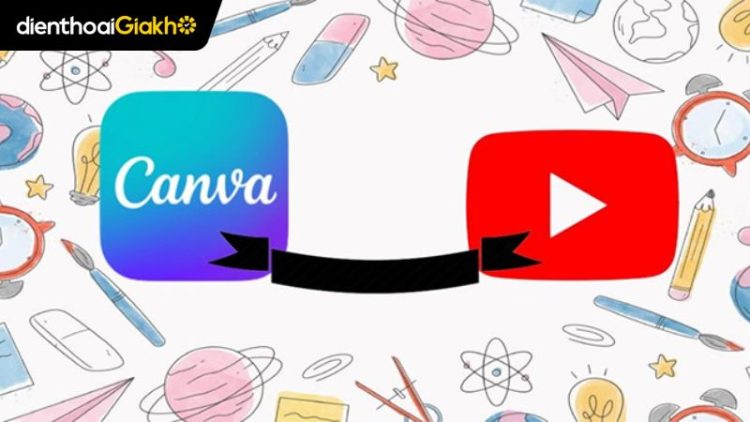Cách chèn video YouTube vào Canva đang là thủ thuật được nhiều người tìm kiếm nhằm giúp cho thiết kế của mình trở nên sinh động và chuyên nghiệp hơn. Việc thêm video từ YouTube trực tiếp vào Canva không chỉ giúp làm nổi bật nội dung mà còn giúp người xem dễ dàng tiếp cận thông tin một cách trực quan. Trong bài viết này, Điện Thoại Giá Kho sẽ hướng dẫn từng bước thực hiện nhanh chóng và dễ dàng nhất cho bạn.
Xem nhanh
Cách chèn video YouTube vào Canva bằng máy tính và điện thoại
Nhờ tính linh hoạt và đa năng, Canva được rất nhiều người lựa chọn sử dụng. Ứng dụng này còn được đánh giá cao bởi khả năng đáp ứng đa dạng nhu cầu thiết kế thuộc nhiều lĩnh vực khác nhau. Dưới đây là 2 cách chèn video YouTube vào Canva cực đơn giản mà bạn có thể áp dụng:
Trên máy tính
Hiện tại, Canva chưa hỗ trợ chèn trực tiếp video YouTube bằng URL. Thay vào đó, bạn cần tải video về máy tính trước rồi mới tải lên Canva với các bước thực hiện như sau:
- Bước 1: Mở trình duyệt và truy cập trang chủ Canva, sau đó đăng nhập vào tài khoản của bạn.
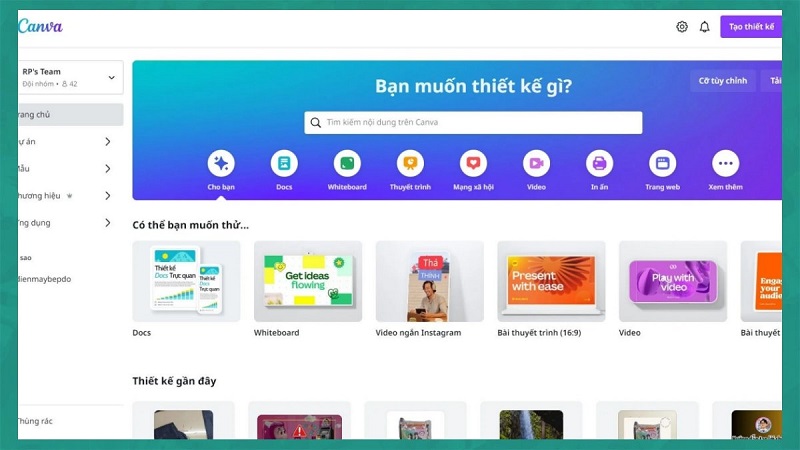
- Bước 2: Tại trang chủ, bạn có thể chọn “Tạo thiết kế mới” hoặc mở một thiết kế đã có sẵn mà bạn muốn chèn video.
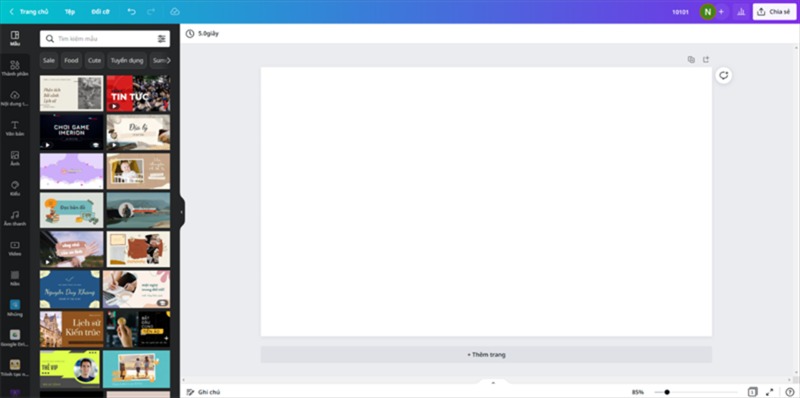
- Bước 3: Ở thanh bên trái có ô ứng dụng, hãy nhấn vào đó và tìm Youtube
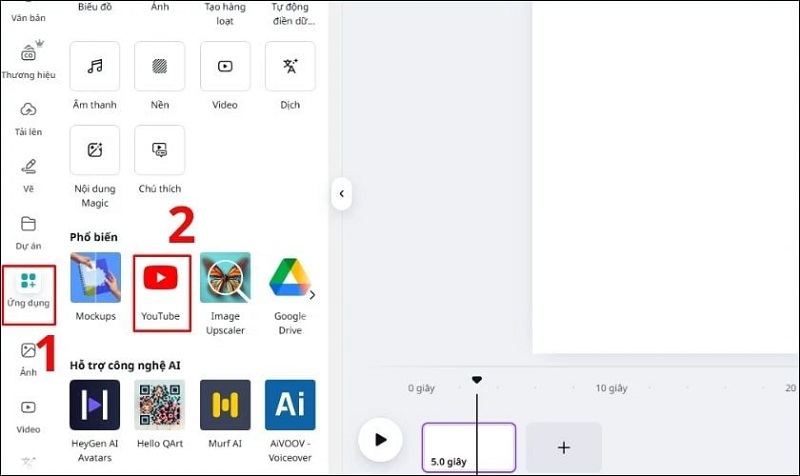
- Bước 4: Tại đây, bạn có thể tìm kiếm video mà mình muốn theo tên và chèn vào là xong. Bạn có thể kéo thả các góc hoặc di chuyển video để điều chỉnh kích thước và vị trí trên trang thiết kế.
Hoặc bạn cũng có thể dùng công cụ chỉnh sửa trên ứng dụng Canva để thêm văn bản, hình ảnh hoặc các yếu tố thiết kế khác giúp hoàn thiện sản phẩm của bạn.
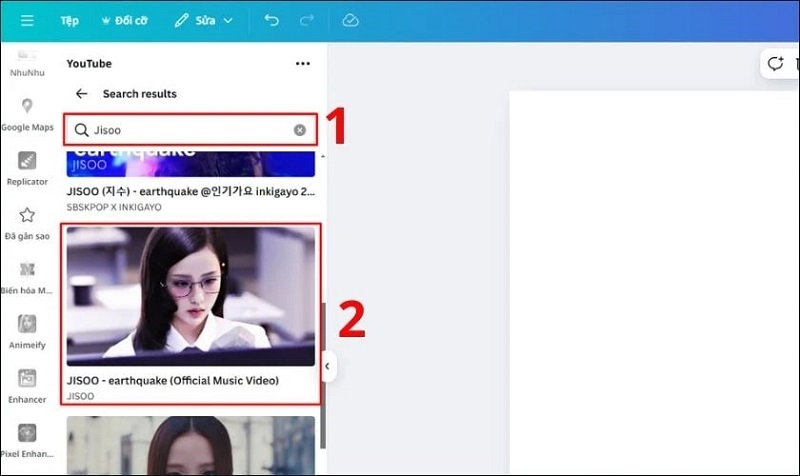
Trên điện thoại
Cách chèn video YouTube vào Canva trên điện thoại cũng rất đơn giản tương tự như thao tác trên máy tính Tuy nhiên, bạn cần tải video về điện thoại trước, sau đó mới tải lên Canva. Bạn có thể bắt đầu chèn video sau khi đọc và xem xét các bước sau đây:
- Bước 1: Mở ứng dụng Canva trên điện thoại (nếu chưa có, bạn có thể tải từ App Store hoặc Google Play Store).
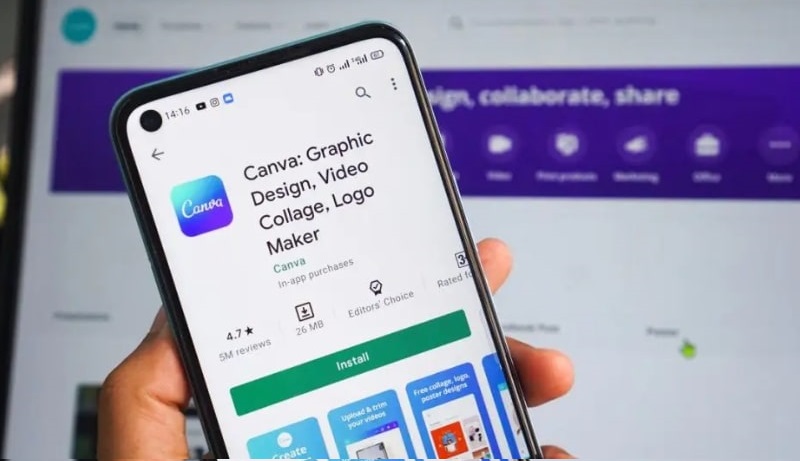
- Bước 2: Tạo một thiết kế mới hoặc mở thiết kế hiện có mà bạn muốn chèn video vào.
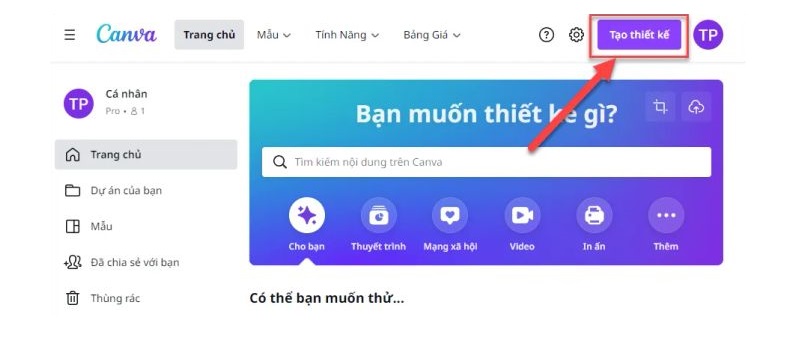
- Bước 4: Trong giao diện chỉnh sửa, bạn chọn phần ứng dụng và tìm kiếm Youtube
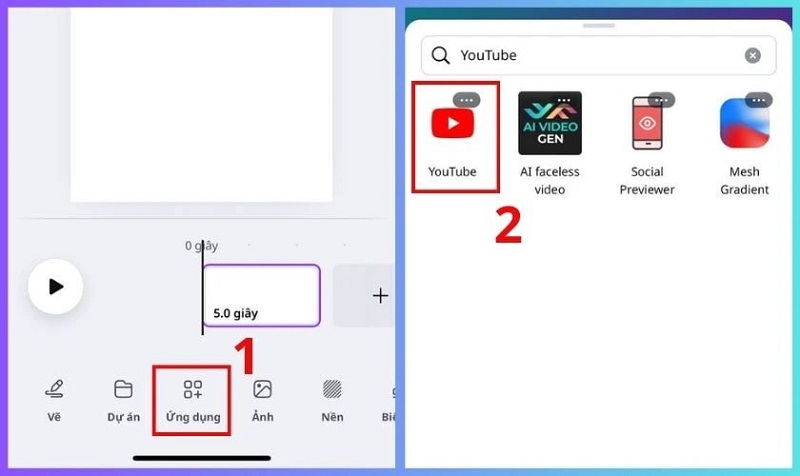
- Bước 5: Hãy nhấn mở để kết nối và nhập tên video mà bạn muốn chèn
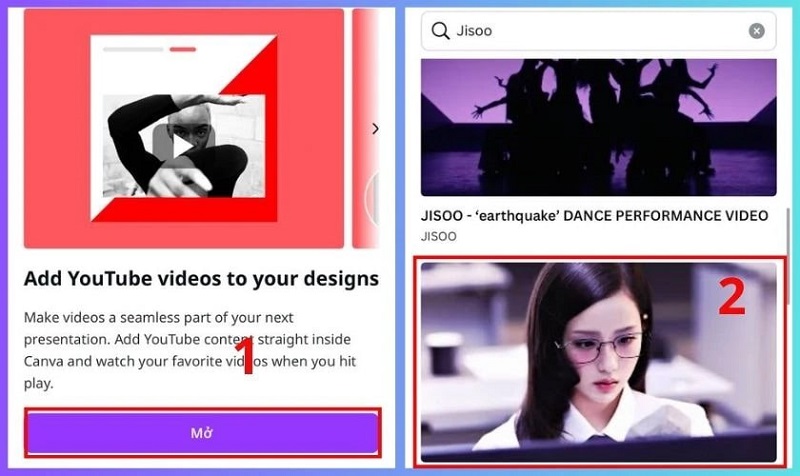
- Bước 6: Chọn thêm video vào thiết kế là xong. Bạn có thể bắt đầu chỉnh sửa nếu muốn.
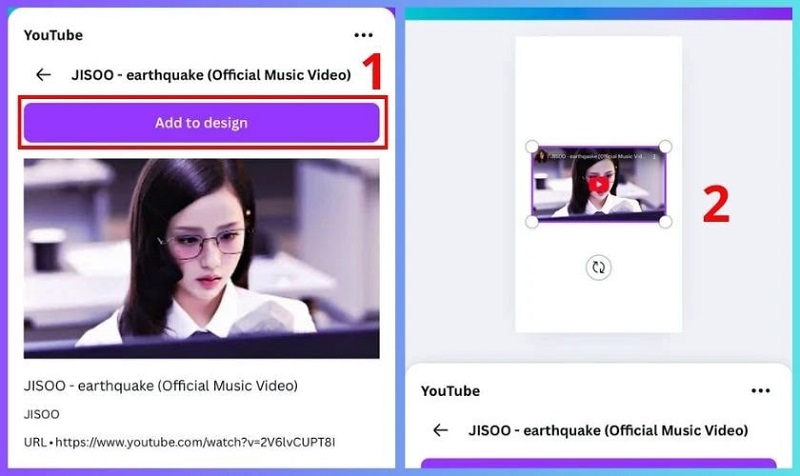
Lưu ý: Quy trình thêm video YouTube vào Canva có thể thay đổi tùy theo phiên bản ứng dụng. Vì vậy, hãy đảm bảo bạn đang sử dụng phiên bản mới nhất để giúp thao tác chèn video tốt nhất nhé.
Dễ dàng thao tác chèn video YouTube vào Canva hơn khi bạn sử dụng MacBook Pro xịn:
Lợi ích khi nắm được cách chèn video Youtube vào Canva
Canva là một nền tảng chỉnh sửa hình ảnh và video trực tuyến được rất nhiều người ưa chuộng nhờ giao diện thân thiện và cách sử dụng đơn giản, không đòi hỏi kỹ năng chuyên môn cao. Khi nắm được cách chèn video Youtube vào Canva sẽ mang lại nhiều lợi ích nổi bật như:
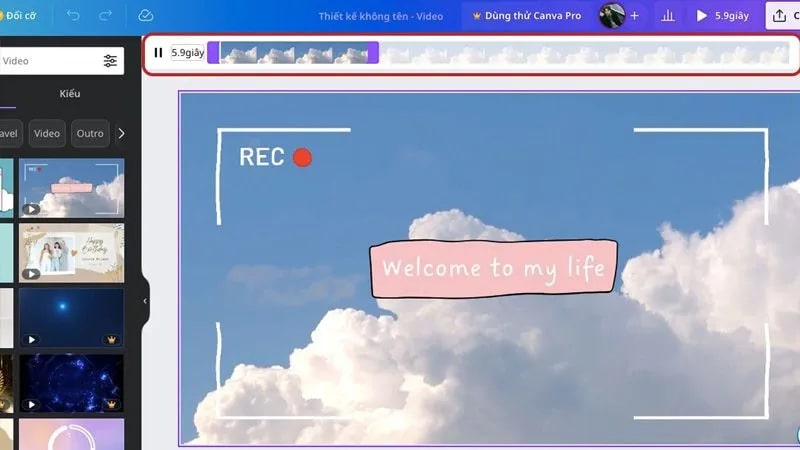
- Giúp nội dung trở nên đa dạng và hấp dẫn hơn, bởi những thiết kế chỉ gồm hình ảnh đôi khi dễ gây nhàm chán. Bạn có thể tha hồ sáng tạo ấn phẩm theo nhiều cách khác nhau.
- Video minh họa góp phần truyền tải thông tin một cách rõ ràng và sinh động hơn đến người xem tạo sự hứng thú.
- Bạn có thể dùng video để giới thiệu sản phẩm, trình bày quy trình sản xuất hoặc kể câu chuyện một cách trực quan mà không cần đến các công cụ chỉnh sửa chuyên nghiệp khác.
- Canva cung cấp nhiều công cụ chỉnh sửa tiện lợi giúp bạn tạo ra những video sống động, ấn tượng với các hiệu ứng chuyên nghiệp ngay trên nền tảng.
Những lưu ý quan trọng khi chèn video YouTube vào Canva
Sau khi nắm được cách chèn video YouTube vào Canva, bạn cần lưu ý một số điểm quan trọng để quá trình thực hiện diễn ra thuận lợi và hiệu quả hơn. Những điều sau đây sẽ giúp bạn tránh được các vấn đề thường gặp:
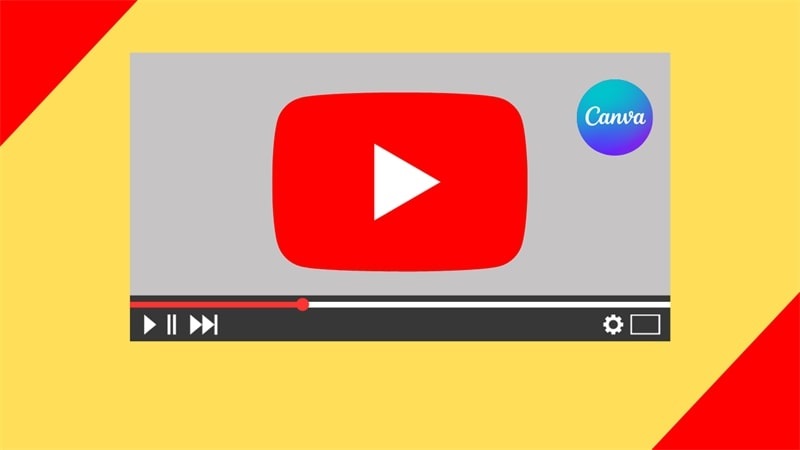
- Chỉ sử dụng những video mà bạn có quyền hợp pháp hoặc được phép sử dụng trong thiết kế để tránh vi phạm bản quyền. Khi bị vi phạm bản quyền, video bị gỡ bỏ sẽ ảnh hưởng đến thiết kế của bạn.
- Cân nhắc kỹ kích thước và tỉ lệ khung hình của video sao cho phù hợp với bố cục thiết kế giúp tổng thể trở nên hài hòa và bắt mắt. Đừng để trường hợp hình ảnh, chữ chạy lộn xộn làm giảm đi tính thẩm mỹ.
- Bạn không nên thêm quá nhiều biểu tượng, sticker hay văn bản vào thiết kế. Hãy chọn lựa những chi tiết phù hợp và giữ số lượng vừa phải để tạo nên tổng thể hài hòa, tránh gây rối mắt.
- Bên cạnh đó, chỉ nên chèn những video phù hợp với nội dung mà bạn muốn truyền tải giúp thông điệp đến với người xem một cách rõ ràng và hiệu quả nhất.
- Nên tham khảo những mẫu thiết kế khác trước khi bắt đầu hoặc bạn có thể tham khảo bố cục để đảm bảo sự mạch lạc ngay cả khi chèn video từ Youtube vào.
Những thông tin trong bài viết trên đã hướng dẫn cách chèn video YouTube vào Canva một cách đơn giản và dễ thực hiện. Việc thêm video YouTube không chỉ giúp thiết kế trở nên đa dạng, sinh động hơn mà còn tăng tính thu hút cho sản phẩm của bạn. Hy vọng qua bài viết, bạn đã trang bị thêm kiến thức hữu ích để tạo nên những bài thuyết trình độc đáo và ấn tượng. Để có thêm nhiều thủ thuật hay biết cách thao tác liên quan thì hãy truy cập ngay Tin công nghệ.
Đọc thêm:
- Hướng dẫn chi tiết cách chèn nhạc vào Canva siêu dễ, ai làm cũng được
- Cách chèn video vào Canva để chỉnh sửa đơn giản, chỉ trong 1 nốt nhạc
- Cách chuyển Canva sang PowerPoint đơn giản, nhanh chóng trong 1 phút
Địa chỉ showroom của Điện thoại Giá Kho tại TP. HCM
121 Chu Văn An, P26, Quận Bình Thạnh, HCM
1247, Đường 3 Tháng 2, P7, Quận 11, HCM
947 Quang Trung, P14, Quận Gò Vấp, HCM
56 Lê Văn Việt, Phường Hiệp Phú, TP. Thủ Đức